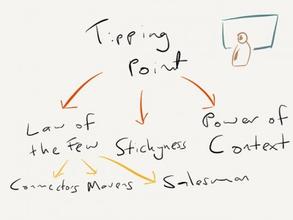ADSL Modem设备一般通过网卡和电脑相连,首先要保证你的电脑内存在256MB以上,如果你的内存过小,用此法反而会影响系统的运行.
现在就为大家讲解吧:点击"开始→运行”,在“运行”对话框中输入“MSgd32.EXE”命令.按回车后弹出“系统信息”窗口.依次展开“硬件资源→IRQ”,然后在右侧的资源框中找出网卡所使用的IRQ资源,以笔者的电脑为例,它使用IRQ17.接着就开始修改“system.ini”文件.点击“开始→运行”对话框中输入“SYSEDIT.EXE”命令,按回车后弹出“系统配置编辑器”窗口,切换到System.ini文件,然后找到“[386enh]”段落,在下面加上“IRQ17=4096”一行字.“IRQ17”为笔者电脑网卡使用的IRQ资源(不同的机器这个值是不一样的).最后保存该文件,重新启动系统.这样就可以提高ADSL Modem的上网速度了.
曾在2M的宽带环境下进行此测试,下载速度都提高了几十KB/s呢.呵呵,你们试试吧,很好用的.
2 开始----运行-----regedit(进入注册表)-----hkey_local_machinesystemcurrentcontrolsetservices
tcp|ipParameters键下的defaultTTL将它的值由原来的40改为80(十六进制)如果64改成128(十进制)
然后退出注册表--重新启动计算机.在上一下网页你会感觉到网速有显示的提高.
3. 在"开始→运行"中输入gpedit.msc打开组策略编辑器.找到"计算机配置→管理摸板→网络→QoS数据包调度程序",选择右边的"限制可保留宽带属性对话筐,选择"启用"并将原来的"20"改为"0",这样就释放了原来保留的部分了.
4 {电脑技巧} 加快宽带上网速度
如果是使用宽带方式上网,那么在注册表中设定适当的TcpWindow值,就可以加快上网速度。
打开注册表编辑器,在其中 找到
“HKEY_LOCAL_MACHINE\System\CurrenControlSet\Services\Tcpip\Parameters”子键,
在右边键值区中,找到或新建一个名为“GlobalmaxTcp WindowSize”的DWORD键值项,将其数据值数据设为“256960”(十进制),关闭注册表编辑器,重新启动电脑即可。
5 加快上网速度
以下有几项方法可以改变上网速度:
HKEY_LOCAL_MACHINESystemCurrentControlSetServicesVxDMSTCP,在右边的窗口中把“DefaultRcvWindow”的值改为“6400”,把“DefaultTTL”改为“128”。HKEY_LOCAL_MACHINESystemCurrentControlSetServicesClassNetTrans,在右边窗口中创建字符串值“MaxMTU”,“MaxMSS”,并设“MaxMTU”为“576”,设“MaxMSS”为“536”。
6提高网页浏览速度的方法
设置方法如下:
打开IE(关闭其他IE页面)
工具-internet选项-常规-设置-使用的磁盘空间----这里默认是93M,把大小改为1M。去感觉速度吧!
windows使用磁盘缓存的原意是加快网页的浏览速度,而在使用的过程却不是这样,把这个改为1M之后浏览的速度飞快,而原来在浏览某些网站是很慢的。
7 检查现有的速度
在优化之前,我们有必要检查一下现有的网络速度,以对症下药,求得本机最好的网络优化方案,否则很可能会导致网络出现异常。
在检查网络速度时,可以通过使用“ping”来了解相关的网络参数,也可以通过从相对稳定的网站下载相对较大的文件来测试下载速度来了解相关的网络速率。一般用户完全可以通过使用相关的软件来检测网络速度,比如“TCP Optimizer”等。
优化注册表
优化网速最直接的方法是改注册表。大家可以参考一些资料,来修改注册表的相应键值,但要注意:
此操作可能导致系统不稳定甚至崩溃,请事先备份注册表,以便在故障时恢复。
可修改的键值如下:
1.MaxMT:修改最大传输单位。
2.DefaultRcvWindow和DefaultTTL设置传输单元缓冲区的大小值和TCP/IP分组寿命。
3.设置DNS查询优先:提高网页的浏览速度。
4.提高TCP/IP使用的RAM:增加TCP/IP所使用的缓冲来提高数据速率。
8
提高网页浏览速度的几种方法
2006-04-23 09:19:18
大中小
刚上网时浏览速度一般都较快,但随着上网时间的推移,速度会越来越慢,有时甚至到了无法忍受的程度。提高浏览速度最根本、最直接有效的办法,就是升级PC,CPU、内存越快越大,当然浏览就越快;然而在现有条件下,通过几种常见的方法,也可相对提高速度
一、操作系统设置
提高XP速度,网页浏览速度自然可以加速。
(1)、扩大虚拟内存
浏览窗口多或运行程序多时,系统常常提示虚拟内存不够,而加大虚拟内存也可适当提高速度。
右击“我的电脑”-属性-高级-性能-高级-虚拟内存,尽量设置较高的虚拟内存。同时下载程序或文件时,尽量不要下到C盘,保持C盘较大空间。
(2)、适当设置视觉效果
尽可能设置较少的视觉效果。
右击“我的电脑”-属性-高级-性能-视觉效果,一般只需设置“拖拉时显示窗口内容”、“在窗口和按纽上使用视觉式样”、“文件夹使用常见式样”即可。
(3)、停止不必要的后台服务
右击“我的电脑”-管理-服务和应用程序-服务,对于平时并不需要的一些后台服务(比如fax、不需要远程协助的有关服务等)都可禁用、停止或设为手动。
(4)、设置适当的“开始”菜单
右击“任务栏”-属性-开始菜单-自定义-高级,只需设置“启用拖放”、“搜索”、“运行”,其它可根据需要设置,这样可提高开机速度,对XP速度也有提高。
二、IE设置
(1)、设置较大的interent临时文件夹
IE将浏览过的网页保存在interent临时文件夹中,下次浏览时直接从临时文件夹中提取,这样速度就快一些,因此只要许可,最好将interent临时文件夹设为最大。
在IE中单击工具菜单-interent选项-常规,设置interent临时文件夹(注意不要将其设在C盘)。
(2)、设置适当的“高级”选项
在IE中单击工具菜单-interent选项-高级,如有需要尽可能不设视频、动画等,可适当提速。
(3)、管理加载项
浏览网页或下载程序时,经常会被加载一些功能在IE中,使浏览变慢,因而要检查加载项并进行管理。
在IE中单击工具菜单-管理加载项,禁用被加载的项目。
三、网络加速软件
可以使用一些安全的网络加速软件,来提高浏览速度。
四、病毒、插件清理
有时病毒入侵,会使IE变得非常慢,要升级杀毒软件进行病毒查杀;还可下载专门工具(比如hijackthis)进行查杀;必要时进入windows安全模式直接删除有关病毒程序。
9 提高打开网页浏览速度的最简单方法
在开始菜单中,单击"运行"命令,打开“运行”对话框,键入Regedit,在按“确定”按钮,打开注册表编辑器,
操作子键[HKEY_CURRENT_USERSoftwareMicrosoftWindowsCurrentVersionInternetSettings]
找到注册表编辑器右边栏的键值项:
MaxConnectionsPerServer
(DWORD值)如果不存在此键值请新建此DWORD值(单击鼠标右键建立此DWORD值)
键值(说明)10 (设置最大同步下载的连接数目为10线
程),你可以根据你自己的需要修改此键值比如30、40、50、……等等。试一下吧,是不是打开网页的浏览速有了明显的提高了(哈哈)此方法同时也会大大的提高使用IE下载文件的速度哦。
提高网页浏览速度
http://www.mypcera.com/yin/15/11/112803.htm
很多人总说上网太慢,是,以现在中国的设施来看,上网有一点慢,不过适当的改一些基本设置,可以让你的上网速度提高不少。下面就有几个简单的方法。
1、临时文件夹的设定
浏览网页有很大的重复性,临时文件夹就是为此而定的,在重复的浏览同一个网页时,电脑就会调用临时文件夹里的网页,而不会通过服务器了,就象看自己硬盘里的东西一样。鼠标右键点击桌面的IE图标,出现一个属性窗口,在常规选项中,有一个临时文件夹的设定,你可以在这里调整临时文件夹的位置和大小。还可以删除其中的内容。
2、多媒体设置
这回还是属性窗口,高级选项中有一项是多媒体的设定,一般只在显示图片和优化图像抖动上打勾即可,现在的网页基本上全是文字加图片,选显示图片足可对付大多数的网站,优化图像抖动是为了你的眼睛着想。什么?你连图都不看,那就简单了,七个选项一个都不选即可。
3、代理服务器
代理服务器英文全称是Proxy Cerver,其功能就是代理网络用户去取得网络信息。形象的说:它是网络信息的中转站。有了它之后,浏览器不是直接到Web服务器去取回网页而是向代理服务器发出请求,由代理服务器来取回浏览器所需要的信息并传送给你的浏览器。而且,大部分代理服务器都具有缓冲的功能,就好象一个大的Cache,它有很大的存储空间,它不断将新取得数据储存到它本机的存储器上,如果浏览器所请求的数据在它本机的存储器上已经存在而且是最新的,那么它就不重新从Web服务器取数据,而直接将存储器上的数据传送给用户的浏览器,这样就能显著提高浏览速度和效率。
以IE 5.0为例:菜单栏"工具"-> 下拉菜单"Internet选项"-> 选项卡"连接"-> 在"拨号设置"中选中您目前使用的连接,然后点击右侧的"设置"-> 在中间的"代理服务器"栏选中"使用代理服务器"-> 在"地址"和"端口"栏输入HTTP代理服务器-> 确定 -> 确定。对于局域网用户,应点击"连接"标签下面的"局域网设置"来设置代理。对于代理服务器的地址如何获得,你可以使用搜索引擎查找,别忘了对于本地地址不使用代理服务器一定要选上。
以上是通过优化浏览器来提高网页浏览速度,也可以利用软件优化网络的方法达到更好的效果,这方面的软件有"快猫加鞭"、"NetTweak"、"Internet Optimizer"等,在此就不详细介绍了。
11 修改Windows XP注册表提高上网速度
Windows XP对宽带连接速度进行了限制,是否意味着我们可以改造操作系统,得到更快的上网速度呢?
答:现在宽带网络正逐步走入家庭,得到广泛的应用,但是有的宽带网用户的网页浏览速度、上传及下载速度还不尽如人意。其实在Windows 2000或XP中,通过修改注册表,我们可以让宽带网的速度有大幅的提高,真正享受极速上网的乐趣。
运行“regedit”,以打开“注册表管理器”;然后,按以下路径找到HKEY_LOCAL_MACHINESYSTEMCurrentControlSetServicesTcpipParameters。
右击“Parameters”子键右边相对应的空白处,选择“新建”→“DWORD值”,将其命名为“DefaultTTL”,然后,右击鼠标选择“修改”,在弹出的窗口中修改其值为“80”(十六进制)或128(十进制)。
再依次新建以下“DWORD值”,并且修改其数值(如有两值,则前者为十六进制,后者为十进制):
“EnablePMTUBHDetect”=“0”
“EnablePMTUDiscovery”=“1”
“GlobalMaxTcpWindowSize”=“7FFF”或“32767”
“TcpMaxDupAcks”=“2”
“SackOpts”=“1” 字串4
“Tcp1323Opts”=“1”
“TcpWindowSize”=“7FFF”或“32767”(93440或186880或372300,视网络情况而定)
然后保存我们的修改,重新启动电脑,就可以享受更高的网络速度所带来的乐趣了。
字串5
12 提高上网速度六计
对于大多数网民来说,上网费用仍然是一笔压力很大的开支。因此,如何提高上网效率,节省上网费用是许多网民特关心的事情。作者在长期上网中有一些体会,在下面列出,与大家交流。 第一计 选好ISP,了解自己的电话线路情况 ISP(Internet Service Provider)提供的连接速率、网络带宽、稳定性是影响上网速度最主要的一个因素。有朋友抱怨,他的56K“猫”却总是达不到56K的连接速度,其实是他的ISP缘故,许多163的电信ISP支持56K的连接速度,而169的大多数电信ISP却只能支持33.6K。所以一定要选好ISP,一般来说中国电信直属的ISP速度最快。其次电话线路质量也很重要,一条连打电话都有杂音的电话线路,肯定无法提供高速度的连接。电话线路质量,也许你无法选择,但一旦发现线路质量不好应及时与电信部门交涉。此外还要尽量避免用分机上网。 第二计 选用高级的接入方式 最理想的当然是ADSL、电缆上网等,但目前还不普及。比较现实的是使用ISDN接入方式,可以很大程度地提高上网速度,但使用费用一般是拨号上网的两倍,所以是提高速度,还是节省费用,两者您自己斟酌选择。 第三计 选择合适的上网时间 目前上网的高峰时段在工作日的9:00~11:00,20:00~23:00;因此尽量避免在网络拥挤不堪的高峰时段上网。能在速度最快的时段上网最佳,速度最快的时段是每天清晨3:00~7:00以及节假日的大多数时间。 第四计 您的机器和软件系统配置 您的机器配置越高档,上网就越流畅。其中Modem速率、内存大小、CPU主频、硬盘速度等是影响上网速度的主要原因。建议您尽可能地升级您的机器配置:Modem选择56K,内存32M,CPU主频350,采用最新一代硬盘;您会发现,您在升级机器上的费用会很快在上网费用的节省中得到补偿。 软件上主要是操作系统、浏览器、FTP等,一般来说新版本总是速度更快、功能更强,尽可能把操作系统、浏览器等升级到最新版本。 第五计 系统的设置 在软硬件配置、ISP等确定的前提下,通过对系统进行一些适当的设置,也能显著地提高网上 冲浪的速度。 1.Modem配置 选中“控制面板”的“调制解调器”,单击“常规”项目下的“属性”,在“最快速度”设置中选定最大值“115200”。单击“连接”,不选取“拨号之前等候拨号音”。再单击“端口设置”,选取“使用FIFO缓冲区”,并且把“接受缓冲区”、“传输缓冲区”都设为最高。在“高级”选项中,选取“使用流控制”中的“硬件(RTS/CTS)”,不选取“使用差错控制”中的“请求连接”。在“附加设置”栏键入S11=50,既设置音频持续和间隔时间为最小值(50毫秒) 2.COM端口配置 MODEM应接在主机的COM2上,因为COM2比COM1中断优先权高,这样可以保证优先响应MODEM的中断请求。此外还需要对COM2端口进行设置。 选中“控制面板”,双击“系统”,单击“设备管理器”,展开“端口(COM&LPT)”,双击连接MODEM的“通讯端口”,单击“端口设置”,在“波特率”栏选取“115200”,在“数据位”栏选取“8”,在“奇偶校验”栏选取“无”,在“停止位”栏选取“1”,在“流量控制”栏选取“硬件”。 编辑“win.ini”文件,修改“COM2=9600,n,8,1,x(默认值)”为“COM2=921600,n,8,1,p”。 3.网络配置 右击“网上邻居”,单击“属性”,在“主网络登录”中选取“Microsoft网络用户”,在“已经安装了下列网络组件”中删除确认不用的协议,如“NETBEUI”和“IPX/SPX”等,最好只保留“TCP/IP”协议。 4.拨号网络配置 打开“拨号网络”,单击“属性”,在“常规”项目下不选取“使用区号与拨号属性”,在“服务器类型”的“高级选项”中什么都不选,特别注意要将“登录网络”选项去掉,在“所允许的网络协议中”,只选取“TCP/IP”选项。再单击“TCP/IP设置”,选取“已分配IP地址的服务器”单选项,选取“指定名称服务器的地址”单选项,并且在“主控DNS”和“辅控DNS”中输入你ISP提供的服务器地址。 5.用“快猫加鞭”软件进行系统优化设置 下载地址为:ftp://download.sd.cninfo.net/internet/other1/speedcat.zip 此软件可对MaxMTU,DefaultRcvWindow,DefaultTTL,NameSrvQueryTimeout,MaxSocket和NDI,NameCache和PathCache,PMTUDiscovery和PMTUBlackHoleDetect,COM口缓冲,Modem初始化字符串,TCP/IP入口等进行自动优化设置。 第六计 浏览器设置及使用技巧 网上冲浪接触最多的是浏览器软件。为提高速度可以对浏览器进行一些设置:比如关闭图象自动下载、关闭JAVA,把内存cache 和磁盘cache都设置为较大,其中“verity documents”单选项,可以用“reload”更新磁盘cache中该页面。取消浏览器软件的启动页面,这样浏览器在启动时将不自动装载任何页面,有利于提高速度。经常整理好你的书签。利用好WINDWOS的多任务特性,同时打开多个浏览窗口进行浏览,是提高上网效率的好习惯,一般依机器档次的高低,以同时打开3~10个窗口为宜。在浏览网页的同时还可以收发EMAIL,进行FTP操作等。 也可以使用一些浏览加速器软件、MODEM和网络优化软件等,多使用离线浏览软件也能大大提高上网效率。下载文件时尽量使用多线程,当知道下载文件的HTTP和FTP地址时,选择FTP方式下载也可大大提高下载效率。
13 提高XP的上网速度
把下面写出的这些内容复制到新建的注册表项,然后双击运行,重新启动电脑就可以实现,一般的adsl下,不用下载工具就可以达到100k以上的下载速度,而且比较稳定,可以同时从一个网站用ie来下载多个文件
注册表项建立方法:打开记事本,将下列内容(不包含=====)复制到记事本,保存时选择保存类别为“所有文件”,然后文件名必须以.reg为后缀,保存后,生成的则是注册表项了,可以直接双击生成的.reg文件来执行注册表的修改.
XP网速提升
====================================================
Windows Registry Editor Version 5.00
[HKEY_LOCAL_MACHINESYSTEMCurrentControlSetServicesTcpipParameters]
"SackOpts"=dword:00000001
"TcpWindowSize"=dword:0003e640
"Tcp1323Opts"=dword:00000001
"DefaultTTL"=dword:00000040
"EnablePMTUBHDetect"=dword:00000000
"EnablePMTUDiscovery"=dword:00000001
"GlobalMaxTcpWindowSize"=dword:0003e640
14 如何提高浏览网页的速度?我是网通的。
最佳答案
从硬件上考虑:
1、网线长度不要太长,网线一定要按568A或568B制作
2、如是ADSL上网,把分线器前的电话线改成网线,分线器接头一定要接好,并注意ADSL的散热
系统优化:
1、internet 选项--安全--自定义级别--把几个脚本选项全部禁止(建议保留脚本粘贴)
2、internet 选项--高级--多媒体--选择不播放声音、动画、视频
3、internet 选项--高级--浏览--勾选禁止脚本调试
15 清理掉垃圾就能让IE快些.给你一个批处理文件吧
把下面的代码复制到记事本里
@echo off
echo 正在清除系统垃圾文件,请稍等......
del /f /s /q %systemdrive%*.tmp
del /f /s /q %systemdrive%*._mp
del /f /s /q %systemdrive%*.log
del /f /s /q %systemdrive%*.gid
del /f /s /q %systemdrive%*.chk
del /f /s /q %systemdrive%*.old
del /f /s /q %systemdrive%recycled*.*
del /f /s /q %windir%*.bak
del /f /s /q %windir%prefetch*.*
rd /s /q %windir%temp & md %windir%temp
del /f /q %userprofile%cookies*.*
del /f /q %userprofile%recent*.*
del /f /s /q "%userprofile%Local SettingsTemporary Internet Files*.*"
del /f /s /q "%userprofile%Local SettingsTemp*.*"
del /f /s /q "%userprofile%recent*.*"
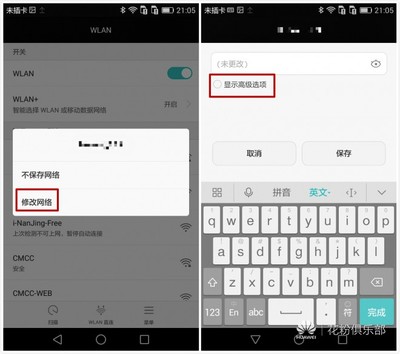
echo大龙虾制作!
echo. & pause
保存在桌面上命名为 系统清理.bat 就可以了,以后只要双击一下就可以了.记住文件名一定要以XXX.bat结尾啊
16 在我们常用的Windows XP操作系统中,系统默认的MTU值为1500,这是一个标准以太网的设置值,并不适合宽带网络,而一般ADSL宽带的MTU在1450与1492之间,系统与ISP之间MTU的不符就会直接导致数据在网络传输过程中不断地进行分包、组包,浪费了宝贵的传输时间,也严重影响了宽带的工作效率。这就要求我们必须将本机MTU值设为与ISP所使用的MTU值一样后才能快速浏览网页、下载数据。但是,每个地区的ISP所使用的MTU值都不相同,同时ISP也会不定期地更改局端MTU大小,这给我们设置本机MTU带来了很大的不便,那么我们怎样才能知道ISP的MTU是多少呢?其实,我们平时最常用的Ping命令就能很方便地帮我们测试出本地ISP的MTU大小,如果大家感兴趣,就请跟随笔者一起来看看吧。
测试思路
在广域网上,大小超出ISP要求的数据包将无法传输,而操作系统则会根据本机MTU值自动将大小不符合要求的数据进行分包处理再进行传输,所以我们可以通过向Internet上的某台主机发送一个定长数据包,并且不允许操作系统更改其大小的方式去检查该数据包能否被正常传输,如果数据包小于或等于ISP的MTU值时,传输就能正常进行,而如果发送的数据包大于ISP使用的MTU值时,传输就会失败,这样我们就能通过不断发送不同大小的数据包最终得到ISP端的MTU大小,而这个数据再加上28字节的包头信息就是我们需要的最终MTU值。
测试步骤
1. 拨号上网,并打开“开始”菜单→“程序→附件→命令提示符”
2. 输入命令“ping –l 14xx –f www.163.com”,这里我们解释一下命令参数的含义
* –l 14xx参数:发送一个定长数据包,14xx是要测试的包大小,如前所述,ADSL的MTU一般在1450与1492之间,第3步中将每次更换一次该值
* –f 参数:通知操作系统不能私自更改该数据包大小
* www.163.com:任意一台Internet上的主机,也可使用其它主机名或IP地址
3. 观察反馈结果并判断ISP的MTU值(请注意图中标黄框部分)
1) 第一次发送测试包,包长1450
如图1,提示数据包过大,需要分包,因此判断该数值(1450)大于ISP的MTU,应降低包大小
2) 第二次发送测试包,包长1440
如图2,数据包大小降为1440,提示应为数据包过大,因此判断该值(1440)仍大于ISP的MTU,还应继续降低
3) 第三次发送测试包,包长1430
如图3,数据包大小降为1430,提示该数据包可以正常传输,因此判断ISP的MTU值在1440~1430之间
4) 第四次发送测试包,包长1435
如图4,数据包大小升为1435,提示仍然可以正常传输,因此判断MTU数值在1440~1435之间
5) 第五次发送测试包,包长1438
如图5,数据包大小升为1438,提示可正常传输,因此判断MTU数值在1440~1438之间
6) 第六次发送数据包,包长1439
如图6,数据包大小升为1439,提示因数据包过大无法传输,因此,判断出该ISP的MTU值为1438
4. 计算本地电脑的MTU值
上面得到的MTU值不能直接用于本地设置上,还应在此基础上加上28(包头大小),因此最终的MTU数值为1466
5. 修改本机MTU值
修改本机默认的MTU值可以通过注册表来进行,但更直观稳妥的方法是使用一些系统优化软件,如“超级兔子”或“Windows优化大师”等,本例使用“超级兔子 V6.25”进行演示。如图7是进入魔法设置网络设置标签的画面,首先选中“使用最大传输单元”前面的勾,然后再从后面的数据栏中输入计算出的MTU值(1466)后点击确定并重启电脑即可。
总结
如上所述,整个过程可能看起来挺烦琐,但思路十分简单,而且效果不错。笔者的电脑设置了MTU值后,浏览器打开页面的速度较未设置前提高了15%,效果还是很明显的。
 爱华网
爱华网